appdata隐藏了怎么找 appdata隐藏文件怎么看
更新时间:2023-11-08 16:00:59作者:haoxt
电脑appdata文件夹一般是用来存放软件的配置文件和临时文件的位置,有用户在c盘中发现appdata文件夹被隐藏找不到了,那么appdata隐藏了怎么找呢?操作系统一般会将重要的文件夹隐藏起来,可以通过设置显示隐藏的文件来解决,下面就来看看appdata隐藏文件怎么看的设置方法。
appdata怎么取消隐藏的方法:
一、win7系统方法
1.首先,在桌面上点击打开“计算机”。
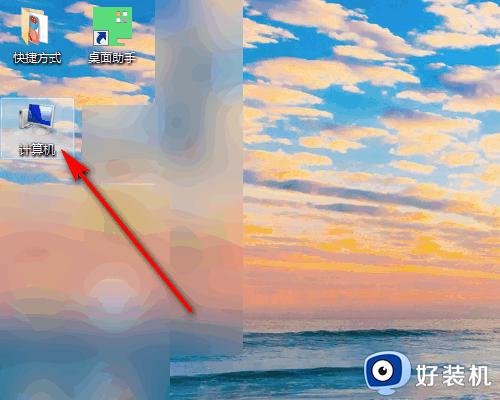
2.其次,单击“工具”,选择最下方的“文件夹选项”。
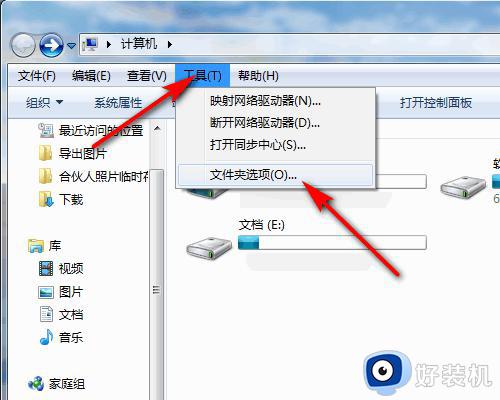
3.在弹出的对话框中,切换到“查看”选项卡。
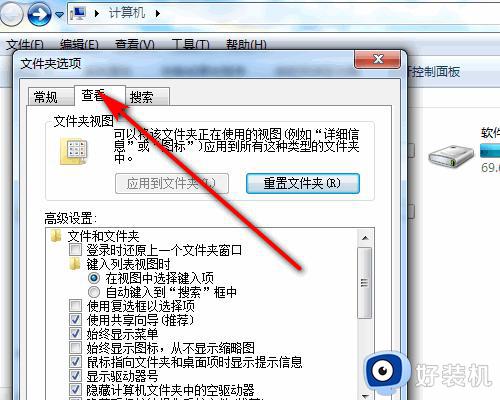
4.然后,在“高级设置”中点击“显示隐藏的文件、文件夹和驱动器”。再点击下面的应用,然后确定。
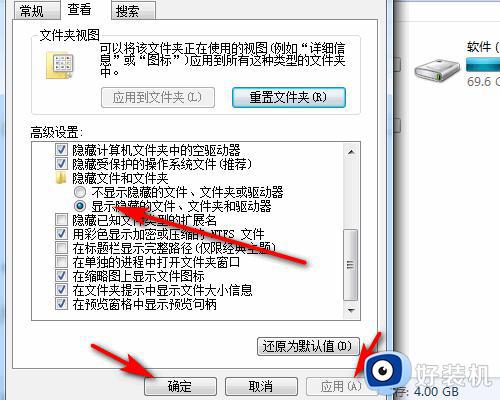
5.最后,再打开C盘,就可以看见AppData文件夹了。
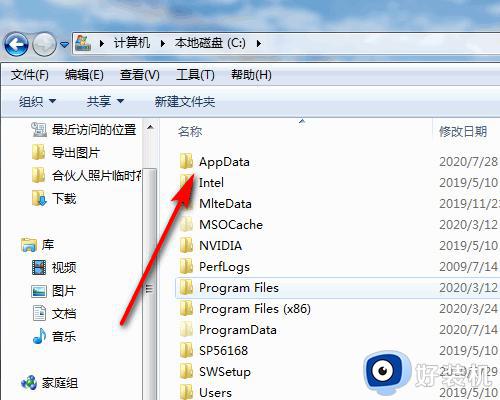
二、win10系统方法
1、打开我的电脑,找到C盘选项,双击鼠标进入C盘。
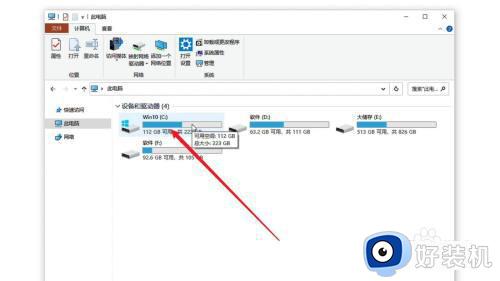
2、在C盘中,找到“用户”文件夹,双击鼠标进入其中。
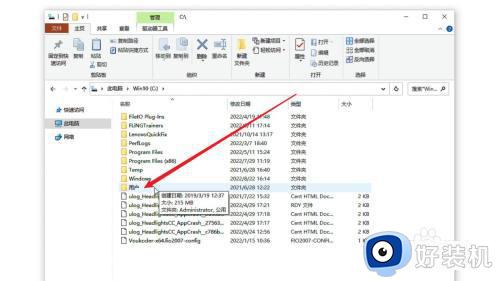
3、在用户文件夹里,找到Administrator文件夹或者你的用户名文件夹,双击鼠标进入其中。
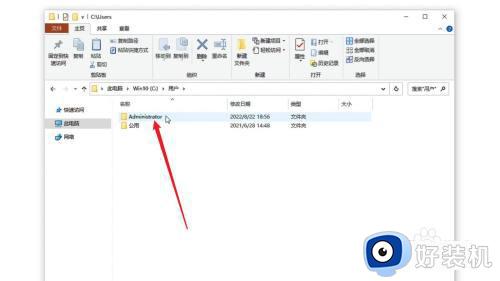
4、appdata文件夹在这里就可以找到,但是它默认隐藏的,所以找不到,此时需要点击文件管理器最上方的“查看”按钮。
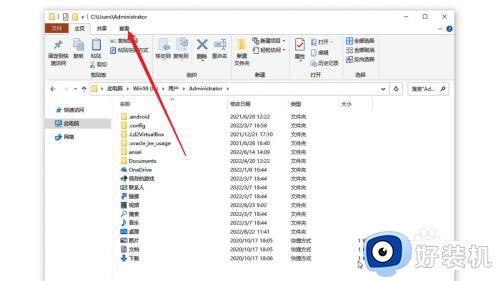
5、在查看界面里,找到“隐藏的项目”选项,将它前方的方框勾选上,即可显示appdata文件夹。
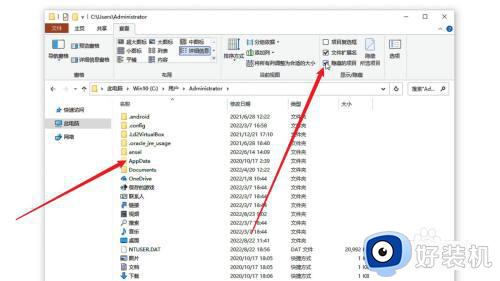
以上就是小编跟大家介绍的关于appdata隐藏了怎么找的操作步骤,如果你电脑上的appdata文件夹隐藏了,就可以参考上面的教程来解决。
appdata隐藏了怎么找 appdata隐藏文件怎么看相关教程
- mac如何查看隐藏文件 mac怎么查看隐藏的文件夹
- mac文件夹显示隐藏文件设置方法 mac电脑如何找隐藏文件
- 电脑隐藏文件怎么显示 怎么把隐藏的文件夹恢复可见
- 怎么在电脑中查看隐藏文件 如何在电脑查看隐藏文件
- window隐藏文件夹怎么显示 让window隐藏文件夹重新显示的方法
- 怎么打开电脑隐藏的文件夹 电脑如何显示隐藏的文件夹
- 电脑文件怎么取消隐藏 怎样取消桌面隐藏的文件夹
- c盘文件夹隐藏怎么找出来 c盘文件隐藏了如何恢复
- mac怎么查看隐藏文件夹 mac系统如何查看隐藏文件夹
- application data拒绝访问怎么办 电脑application data拒绝访问如何处理
- 电脑无法播放mp4视频怎么办 电脑播放不了mp4格式视频如何解决
- 电脑文件如何彻底删除干净 电脑怎样彻底删除文件
- 电脑文件如何传到手机上面 怎么将电脑上的文件传到手机
- 电脑嗡嗡响声音很大怎么办 音箱电流声怎么消除嗡嗡声
- 电脑我的世界怎么下载?我的世界电脑版下载教程
- 电脑无法打开网页但是网络能用怎么回事 电脑有网但是打不开网页如何解决
电脑常见问题推荐
- 1 b660支持多少内存频率 b660主板支持内存频率多少
- 2 alt+tab不能直接切换怎么办 Alt+Tab不能正常切换窗口如何解决
- 3 vep格式用什么播放器 vep格式视频文件用什么软件打开
- 4 cad2022安装激活教程 cad2022如何安装并激活
- 5 电脑蓝屏无法正常启动怎么恢复?电脑蓝屏不能正常启动如何解决
- 6 nvidia geforce exerience出错怎么办 英伟达geforce experience错误代码如何解决
- 7 电脑为什么会自动安装一些垃圾软件 如何防止电脑自动安装流氓软件
- 8 creo3.0安装教程 creo3.0如何安装
- 9 cad左键选择不是矩形怎么办 CAD选择框不是矩形的解决方法
- 10 spooler服务自动关闭怎么办 Print Spooler服务总是自动停止如何处理
